
在Excel表格中,有个截取字符串函数,其中包括LEFT函数、RIGHT函数与MID函数,RIGHT函数的作用是从指定字符串的最右边开始,截取特定长度的一串字符。接下来小编就为大家剖析一下RIGHT函数的使用方法。
RIGHT函数有两个参数:
1.指定的字符串,它可以使用单元格引用,也可以直接给出一串字符;
2.指定的长度,它是一个数字。
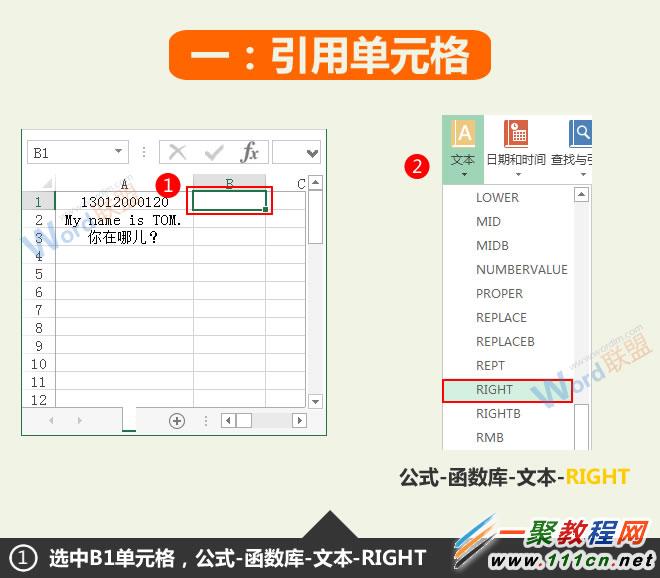
一、引用单元格
1、选中B1单元格,切换到“公式”选项卡,在“函数库”组中选择“文本”下的RIGHT函数。
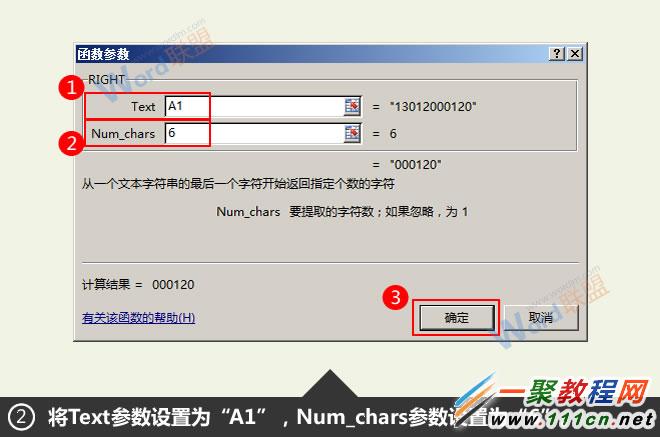
2、此时会弹出“函数参数”对话框,我们将Text参数设置为“A1”,Num_chars参数设置为“6”。

3、现在B1单元格中已经出现了函数的结果,我们将鼠标放置到它的右下角,待光标呈黑色实心十字形时向下拖动,到合适的位置为止。

4、B列对应的单元格中就已经出现了对应的内容,根据这些结果我们可以看出来,对RIGHT函数的文本参数来说,空格以及标点符号也是占一个位置的。

二、引用字符串
选中A7单元格,在其中输入“=RIGHT("Come here!",8)”,然后按下回车键,就可以得到结果。
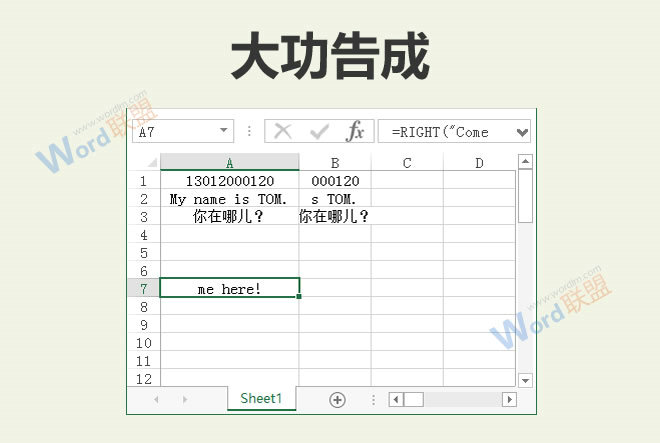
零七网部分新闻及文章转载自互联网,供读者交流和学习,若有涉及作者版权等问题请及时与我们联系,以便更正、删除或按规定办理。感谢所有提供资讯的网站,欢迎各类媒体与零七网进行文章共享合作。

